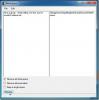استخدم سطح المكتب البعيد في Windows Server 2008 للإدارة عن بعد
بصفتي مسؤول النظام ، فقد رأيت الوقت الذي بالرغم من توفر 3-5 من مسؤولي النظام في نفس الوقت ، لا يزال من الصعب إدارة مشاكل المستخدم النهائي. هذا صحيح بشكل خاص في حالة إدارة مئات المستخدمين. في وظيفتي السابقة ، اعتدت أنا وزملائي المسؤولين على حل المشكلات بعد تلقي تذكرة في بوابة التذاكر الخاصة بنا. في بعض الأحيان كان هناك 15 تذكرة مفتوحة في نفس الوقت ، تتراوح من المشكلات التي تسببت بسبب عدم توصيل كابل الطاقة ، إلى تعطل النظام بأكمله. في مثل هذا السيناريو ، لا يمكن الجري إلى غرفة الخادم في كل مرة تضطر فيها إلى إعادة تعيين كلمة مرور أو فتح حساب مقفل. لتوفير الوقت وحل المشكلات بسرعة ، استخدمنا تسجيل الدخول عن بُعد إلى وحدة تحكم المجال (وحدة تحكم المجال) ، ADC (وحدة تحكم مجال إضافية) ، ISA (أمان إنترنت وتسريع) وخوادم Exchange (البريد) لحلها مثل هذه القضايا. في كثير من الحالات ، استخدمنا نظام المستخدمين النهائيين لإكمال هذه المهام مع حسابات المشرف DC الخاصة بنا.
الآن بعد أن تحدثنا عن السيناريو الأساسي. في هذا المنشور ، سنخبرك بكيفية الاستخدام سطح المكتب البعيد في Windows Server 2008 للإدارة عن بعد.
للتأكد من أن النظام الخاص بك يمكنه الاتصال عن بُعد ، انتقل إلى خصائص الكمبيوتر (جهاز الكمبيوتر) من قائمة سياق النقر بزر الماوس الأيمن لتمكين اتصالات سطح المكتب البعيد الواردة.
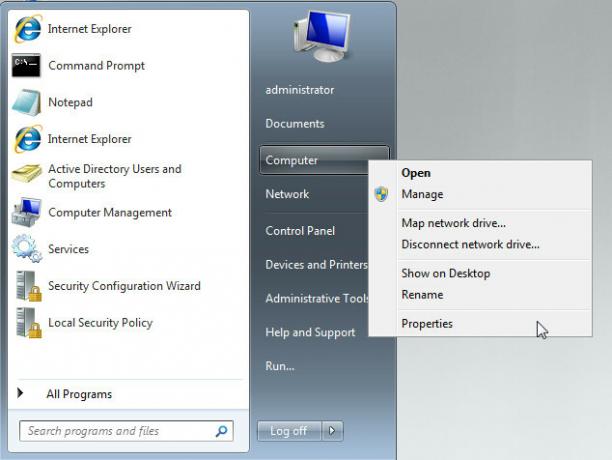
انقر على إعدادات النظام المتقدمة وانتقل إلى علامة التبويب عن بعد. من هنا حدد السماح بالاتصالات التي تعمل على سطح المكتب البعيد بمصادقة مستوى الشبكة (من أجل بيئة أكثر أمانًا). بدلاً من ذلك ، يمكنك أيضًا الاختيار السماح بالاتصالات من أجهزة الكمبيوتر التي تشغل أي إصدار من سطح المكتب البعيد (للسماح بجلسات الاتصال بسطح المكتب البعيد مع أنظمة ما قبل Windows Server 2008). بمجرد الانتهاء ، انقر فوق موافق. ملاحظة: تأكد من القيام بذلك على الأنظمة التي ترغب في إجراء اتصالات عن بعد منها وإليها.

الآن افتح Remote Desktop Connection عبر بدء البحث أو انتقل إلى تشغيل> اكتب mstsc> اضغط على Enter.

يمكنك ببساطة إدخال عنوان IP الخاص بالنظام الذي ترغب في الاتصال به عن بُعد والضغط على Connect أو تكوين خيارات متقدمة لإدارة اتصالك. على سبيل المثال ، في علامة التبويب عام ، يمكن إدخال بيانات اعتماد تسجيل الدخول لتسجيل الدخول تلقائيًا إلى النظام الذي تتصل به (مثل بيانات اعتماد مسؤول المجال). لزيارة خيارات متقدمة ، انقر فوق الزر خيارات لتوسيع الواجهة.
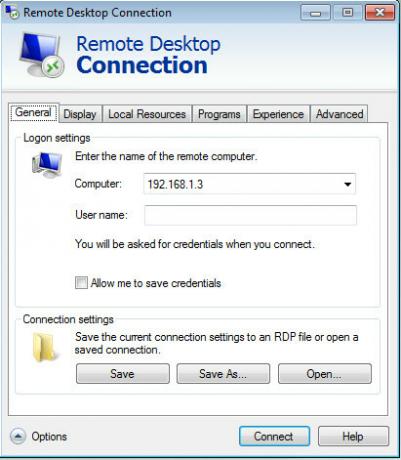
يمكن أن يساعد تقليل جودة العرض أيضًا في سرعة الاتصال عن بُعد. يمكن أن يكون هذا مفيدًا بشكل خاص لاتصالات النطاق الترددي المنخفض.
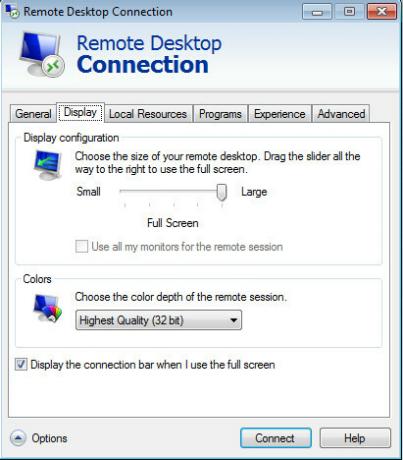
من علامة التبويب "الموارد المحلية" ، يمكنك تعيين الأجهزة والموارد التي ترغب في استخدامها أثناء جلسة العمل البعيدة. وبالمثل ، تتيح علامة التبويب "البرامج" بدء البرامج المحددة عند بدء الجلسة البعيدة.
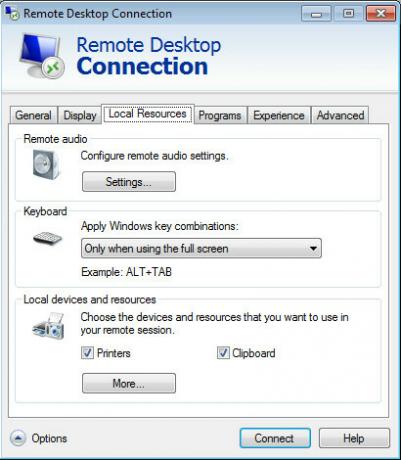
يمكن أيضًا تقليل استهلاك النطاق الترددي عن طريق إلغاء تحديد الميزات غير المرغوب فيها من علامة التبويب الخبرة.
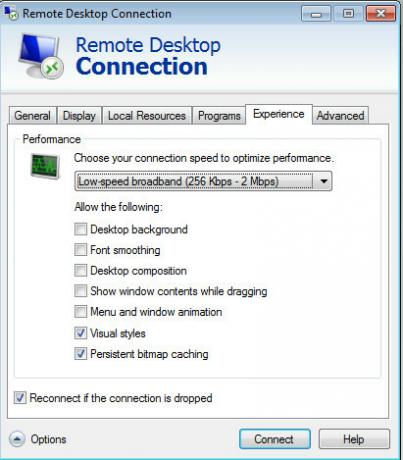
في علامة التبويب خيارات متقدمة ، يمكنك تعيين رسالة تحذير بخصوص فشل المصادقة (على سبيل المثال ، عند فشل مصادقة الخادم).

بعد تكوين الإعدادات المطلوبة ، يمكنك النقر فوق اتصال لبدء جلسة سطح المكتب البعيد.
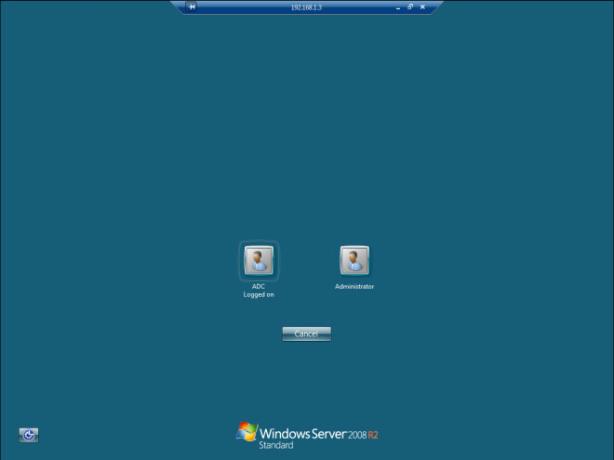
بحث
المشاركات الاخيرة
يعمل نظام التوظيف البسيط على أتمتة مهام التوظيف
نظام توظيف بسيط هو تطبيق مجاني يمكن استخدامه لإدارة قاعدة بيانات ال...
Whitespace Remover: القضاء على مسافة بيضاء من النص
هناك حالات عندما يتعين عليك إزالة المسافة البيضاء من أي نص معين. قد...
قائمة ابدأ 7: قائمة ابدأ شفافة وقابلة للتخصيص وسهلة التنقل
مع كل إصدار جديد لنظام التشغيل Windows ، جاء الكثير من التغييرات في...